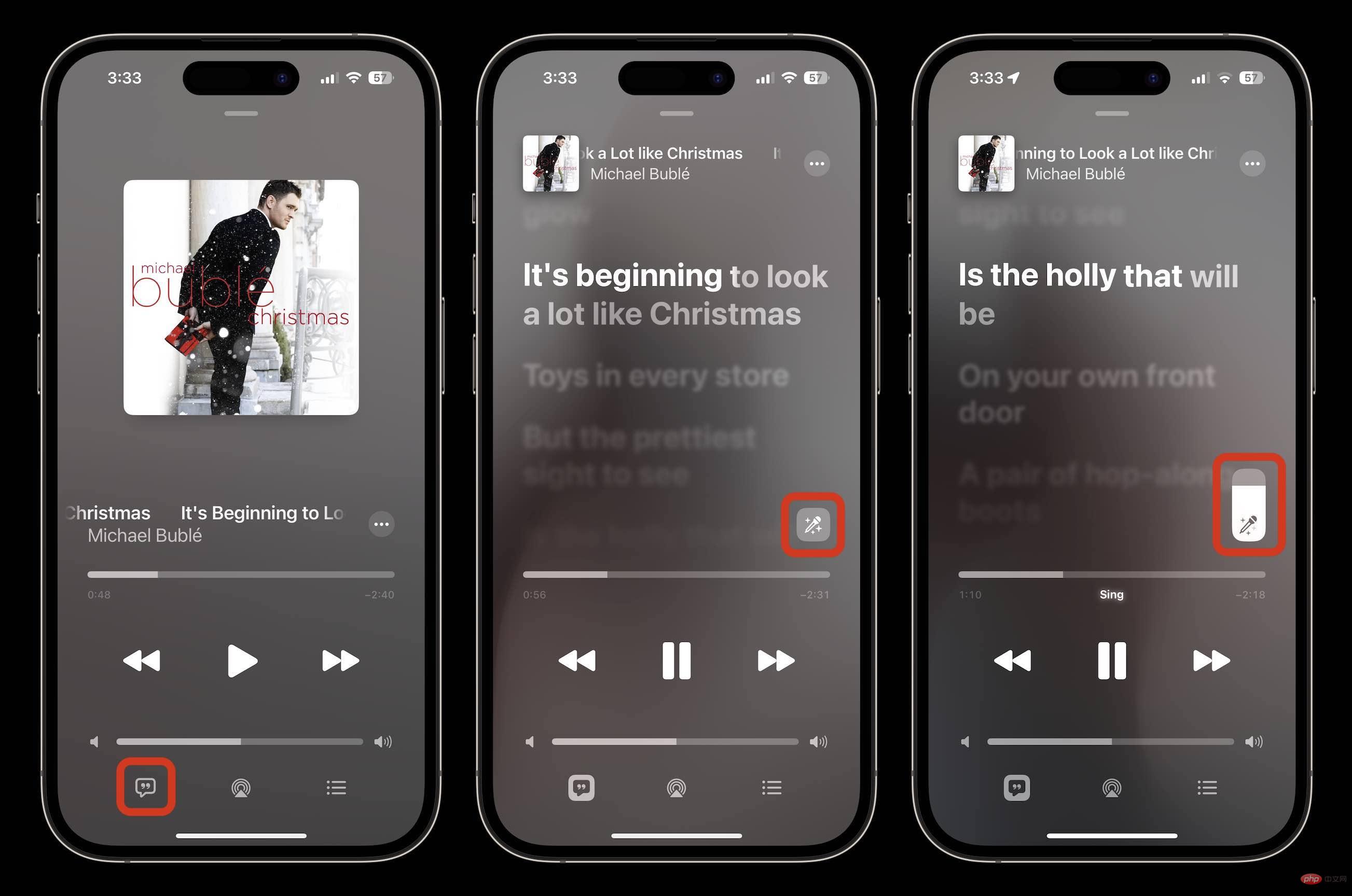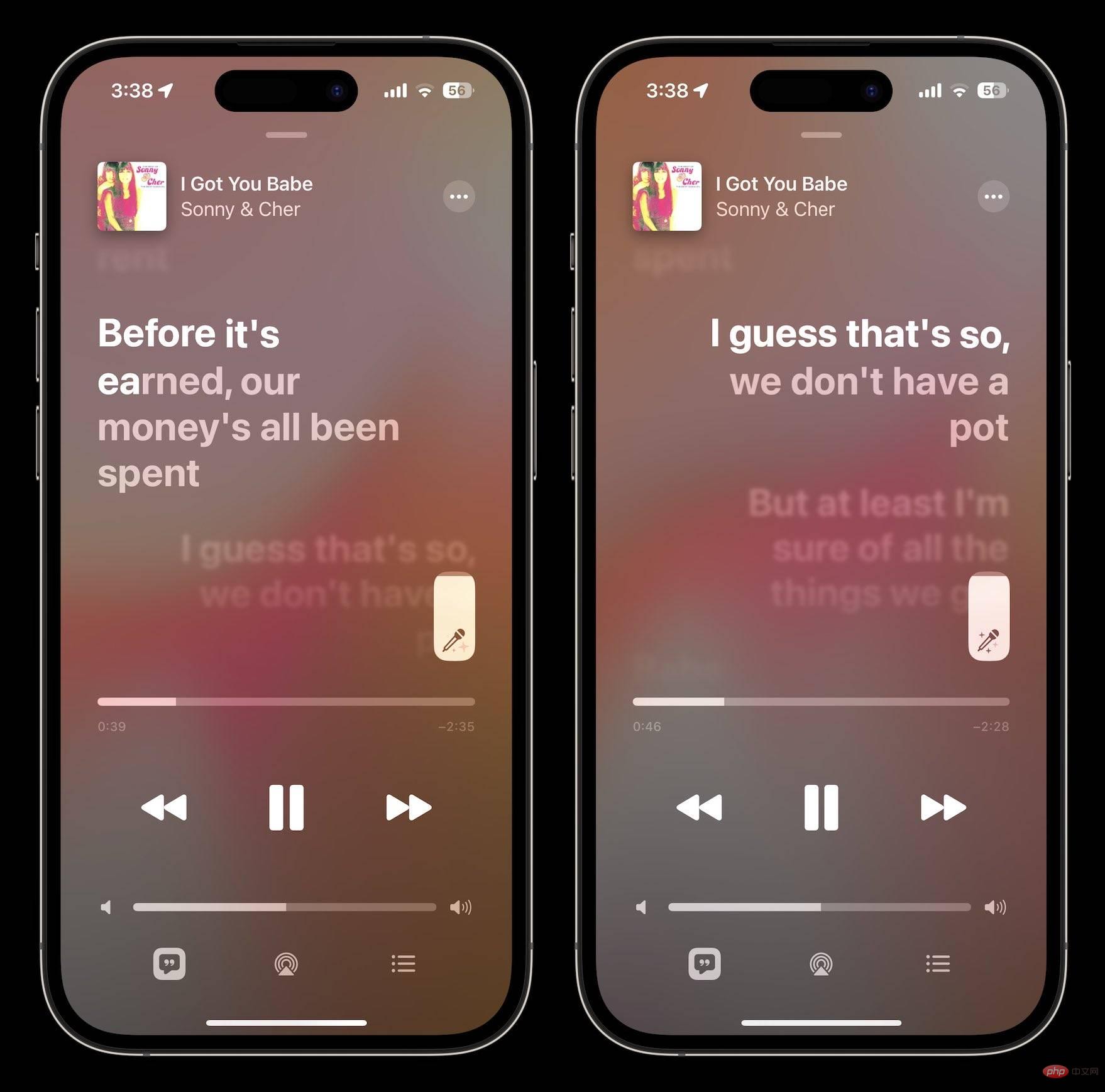Apple Music Sing이 제공하는 것
-
조정 가능한 보컬: 이제 사용자는 노래의 보컬 레벨을 제어할 수 있습니다. Apple Music 카탈로그에 있는 수백만 곡의 아티스트의 오리지널 보컬을 노래하거나, 리드하거나, 리믹스할 수 있습니다.
-
실시간 가사: 사용자는 자신이 좋아하는 노래를 따라 부를 수 있으며 애니메이션 가사는 사람 목소리의 리듬에 맞춰 춤을 춥니다.
-
배경 보컬: 동시에 부른 보컬은 리드 싱어와 별도로 애니메이션화할 수 있어 사용자가 더 쉽게 이해할 수 있습니다.
-
듀엣 보기: 여러 가수가 화면 양쪽에 표시되어 듀엣이나 멀티 가수 트랙을 쉽게 따라 부를 수 있습니다.
iOS 16.2에서 Apple Music Karaoke 기능을 사용하는 방법
- iOS 16.2
- iPhone에서 Apple Music을 열고 듣고 싶은 노래를 찾으세요
- Apple Music Sing 최신 iPad 및 Apple TV 4K에서도 작동합니다(이전 Apple TV 하드웨어에서는 사용할 수 없음)
- 호환 장치에는 iPhone 11 이상, iPad 9/10, iPad mini 6, iPad Air 4/5가 포함됩니다. M1 및 M2 iPad Pro
- 노래 재생을 시작한 후 왼쪽 하단에 있는 가사 버튼(인용 아이콘)을 클릭하세요
- 이제 마이크 + 별 아이콘을 찾으세요. (호환되지 않는 노래에는 아이콘이 표시되지 않습니다.)
- 탭한 후 마이크를 누르면 Apple Sing이 열립니다
- 이제 드래그하여 보컬 볼륨을 조정하고 비트 가사에 맞춰 노래할 수 있습니다
- 기능을 끄려면 노래 아이콘을 탭하세요
Apple Music Sing을 사용하는 방법은 다음과 같습니다.

듀엣이 포함된 노래의 경우 화면 왼쪽과 오른쪽에 서로 다른 섹션이 있는 특별 보기가 자동으로 실행되는 것을 볼 수 있습니다.

Apple Music Sing에서는 어떤 노래를 사용할 수 있나요?
- Apple은 Apple Music Sing
- 과 호환되는 노래를 정확히 공유하지 않았지만 이 기능은 "수천만 곡"
- 을 지원하여 출시될 예정입니다. "검색" 옵션을 눌러 검색할 수 있습니다. 하단 모서리에 있는 카드 그런 다음 "노래 " 카테고리 를 선택하여 지원되는 콘텐츠를 확인하세요
- 그렇지 않으면 먼저 노래를 듣고 가사 버튼을 탭하여 Apple Music Karaoke에서 작동하는지 확인해야 합니다. 기능
위 내용은 iOS 16.2에서 Apple Music의 노래방 기능을 사용하는 방법의 상세 내용입니다. 자세한 내용은 PHP 중국어 웹사이트의 기타 관련 기사를 참조하세요!